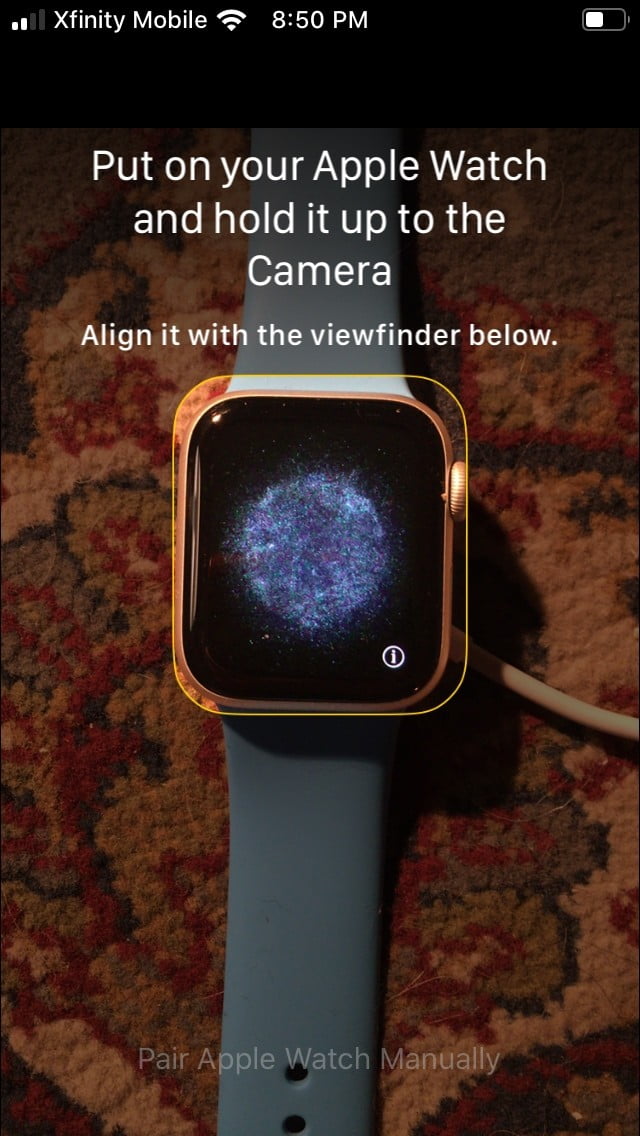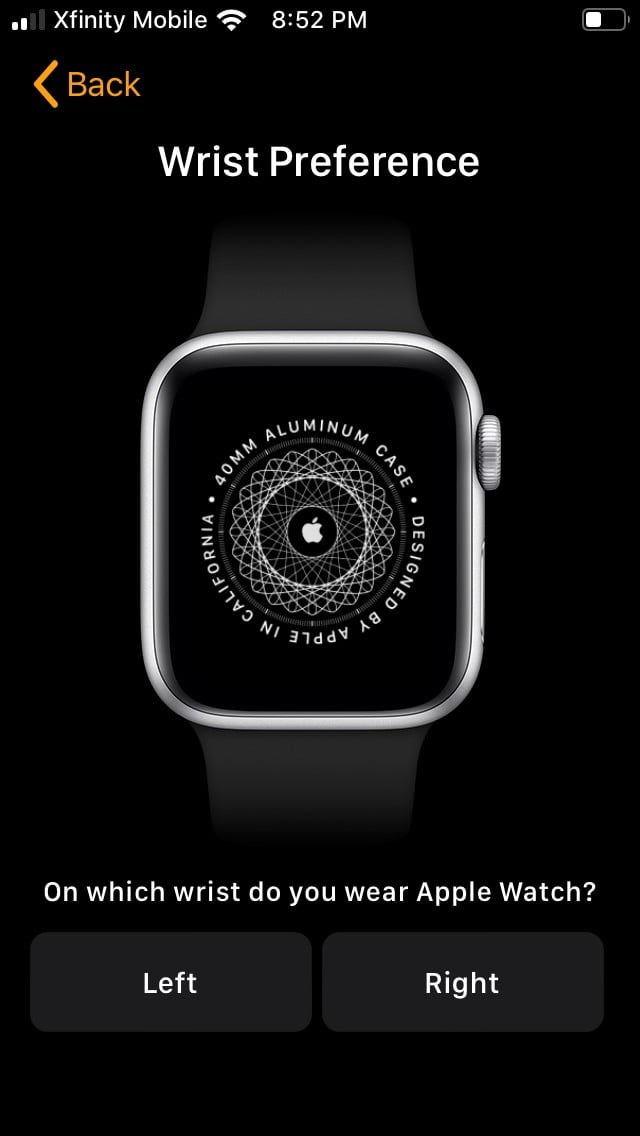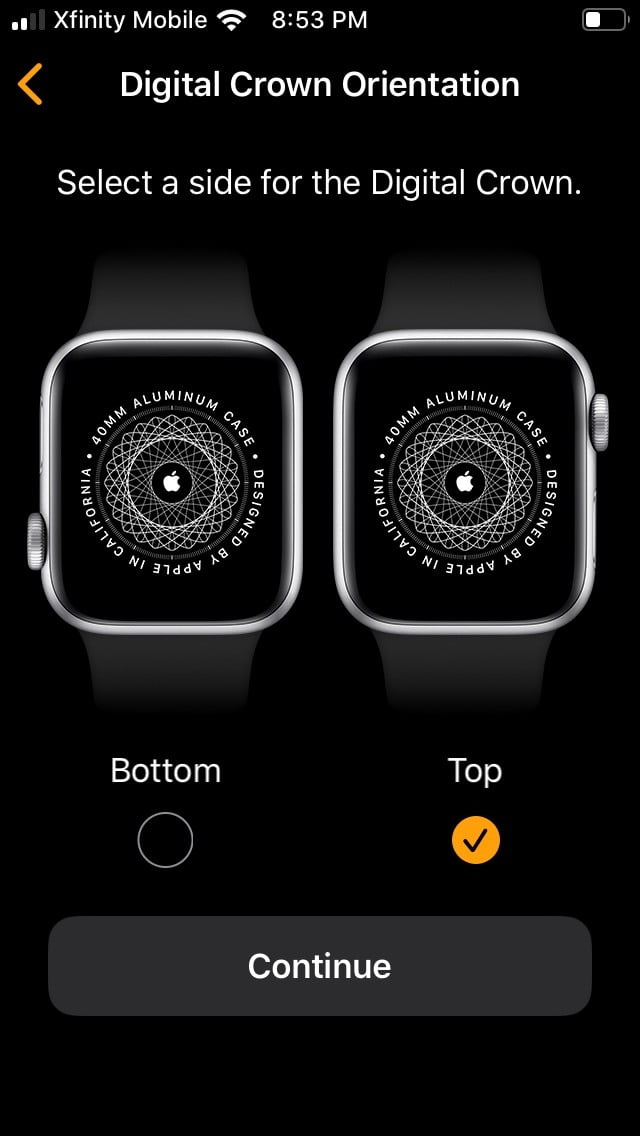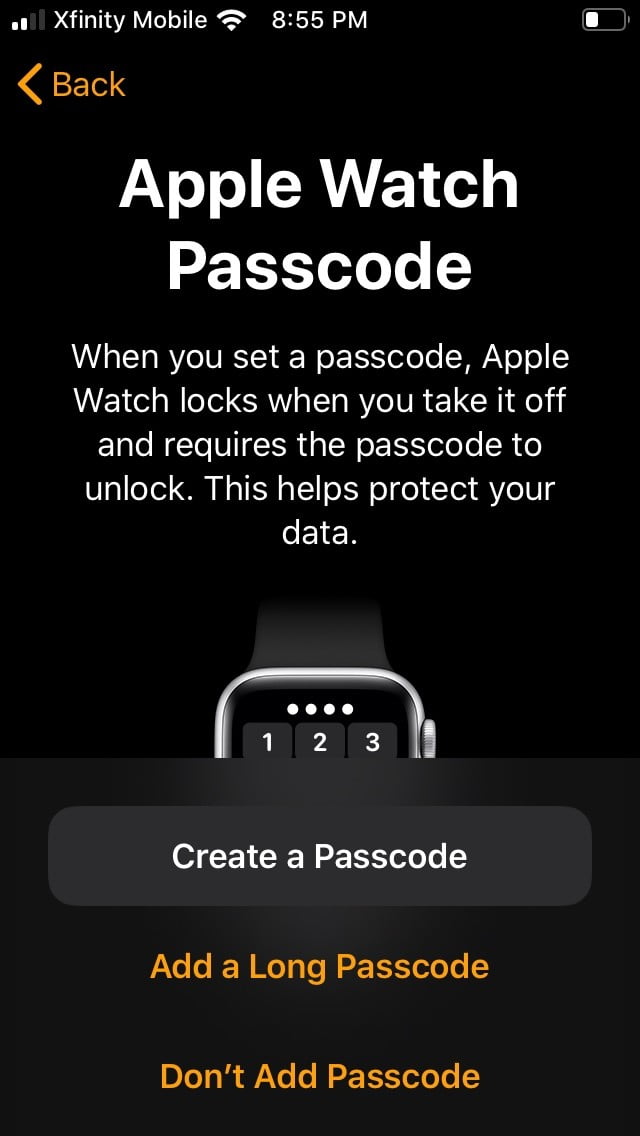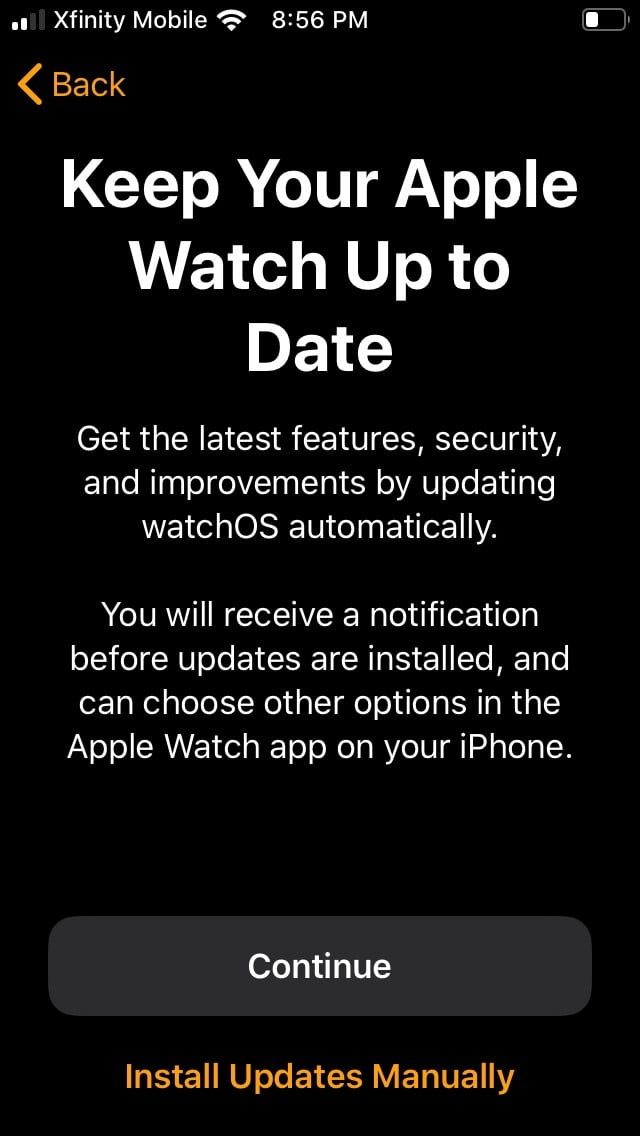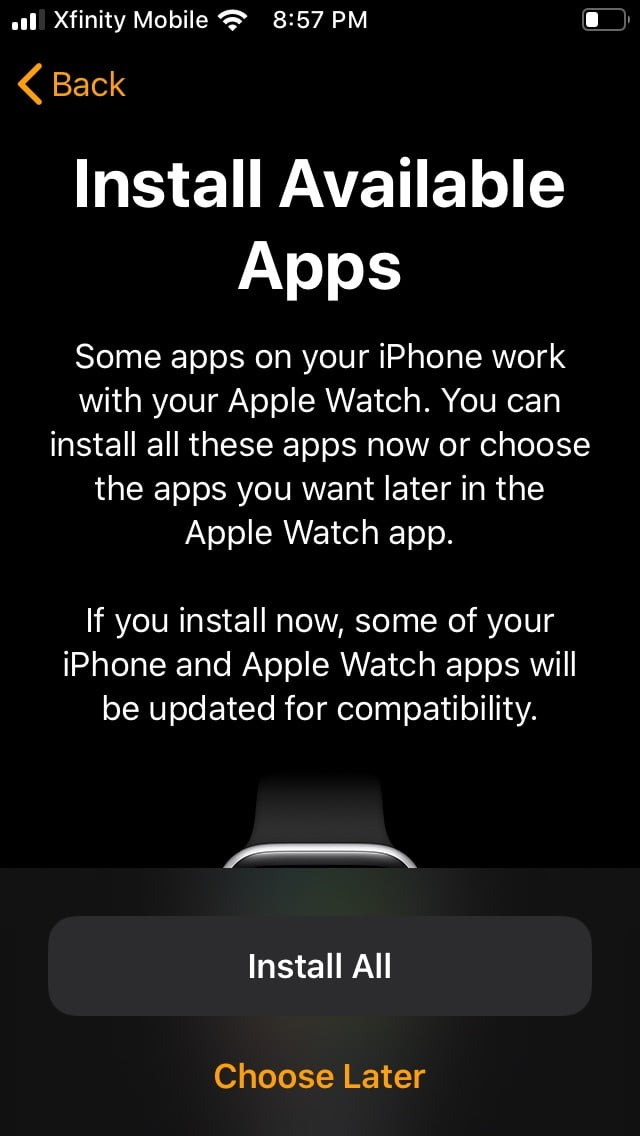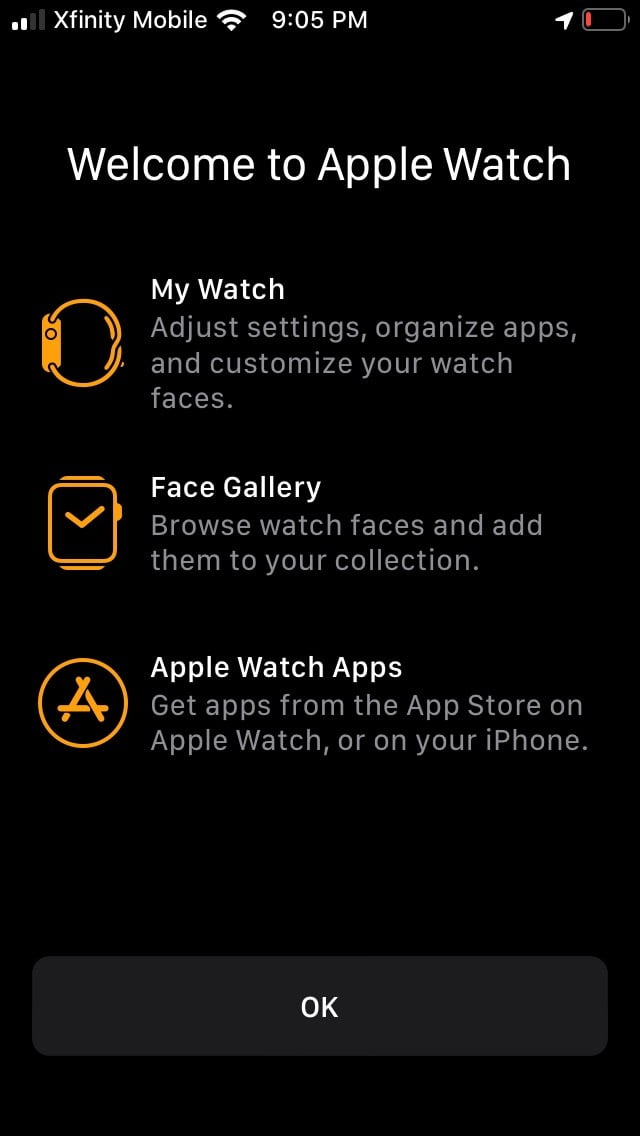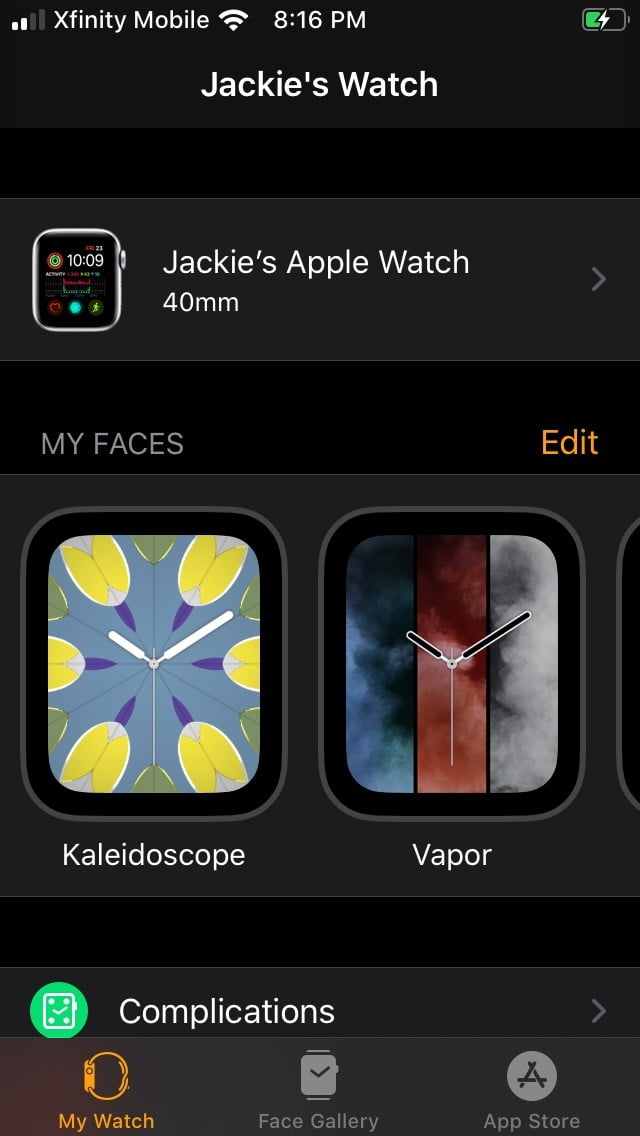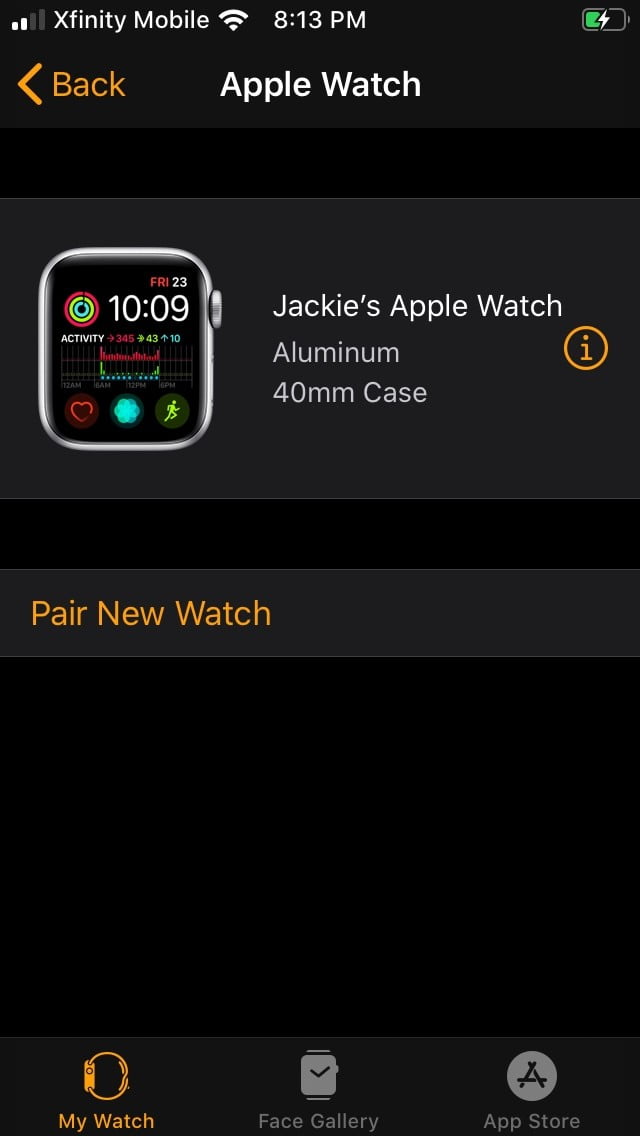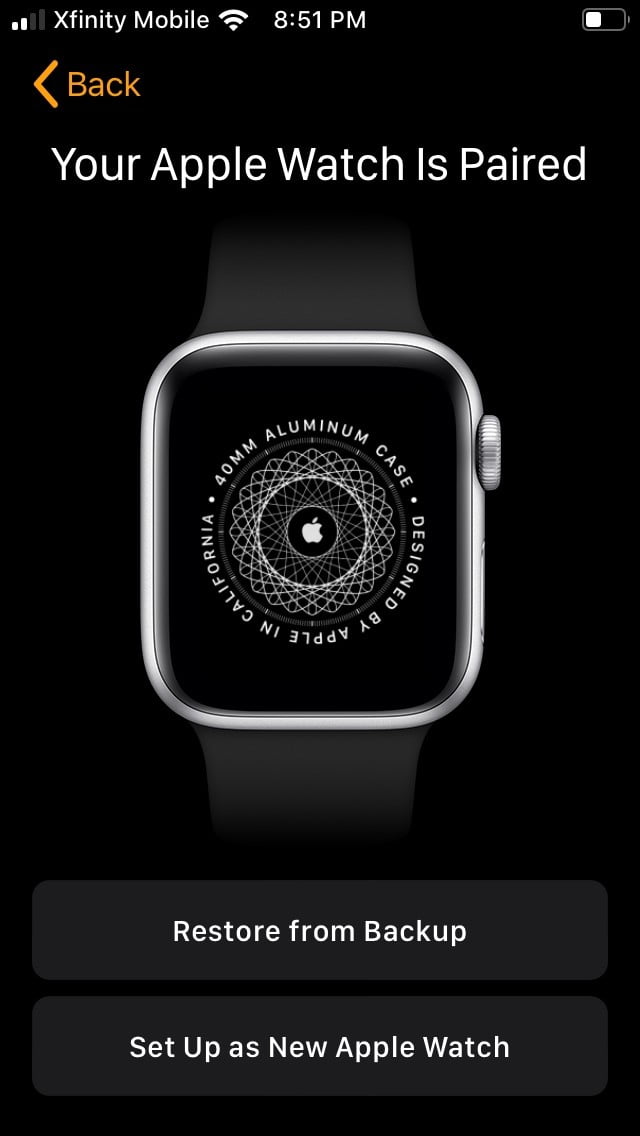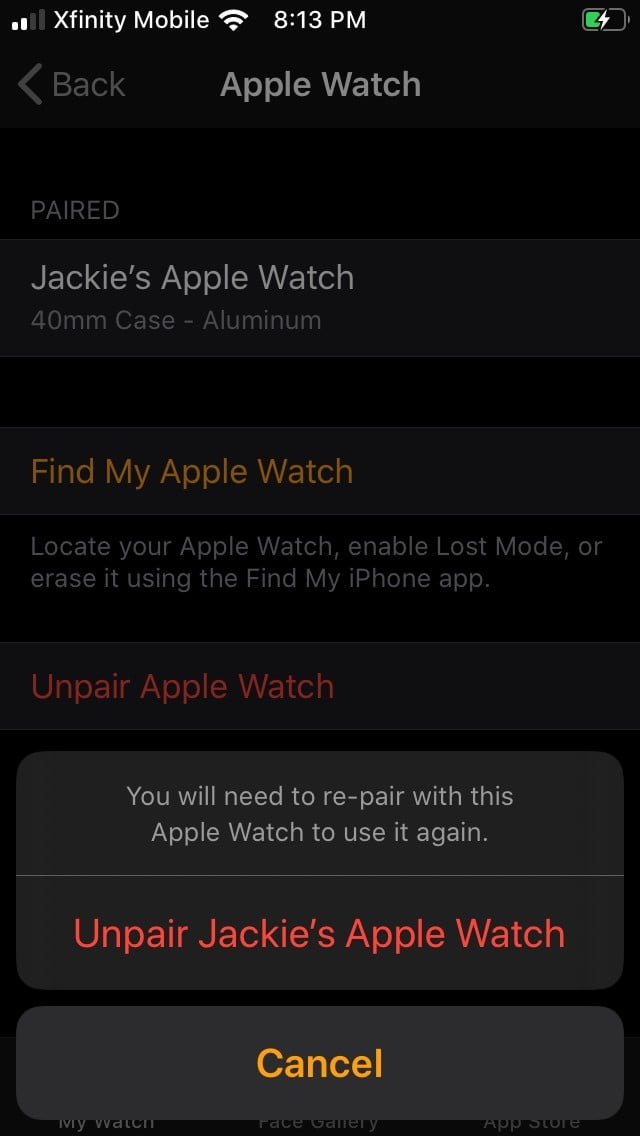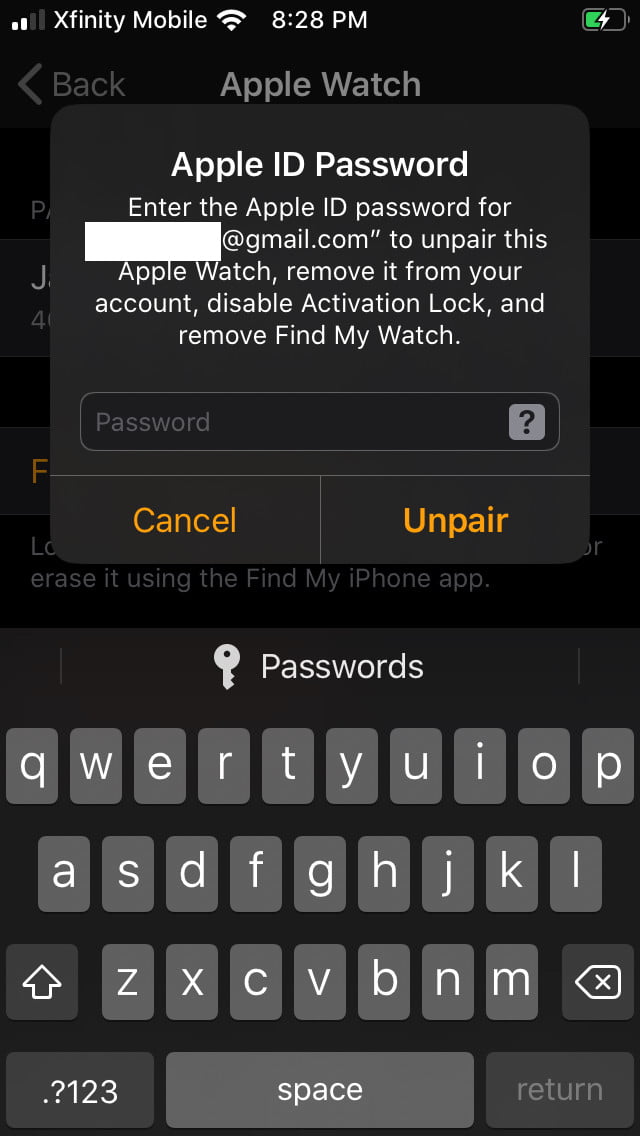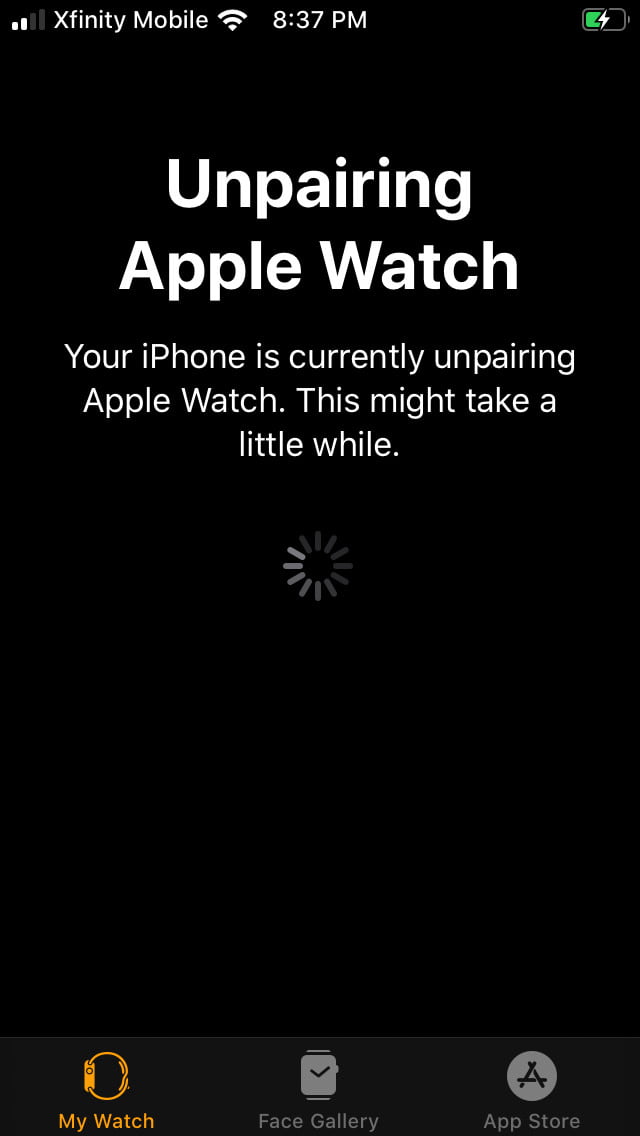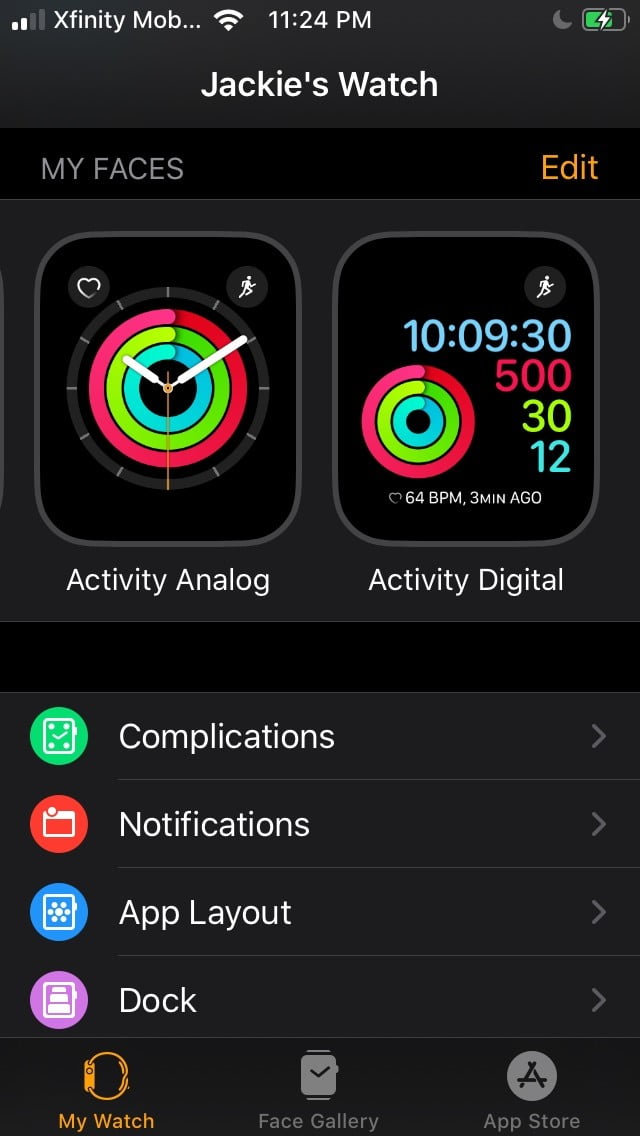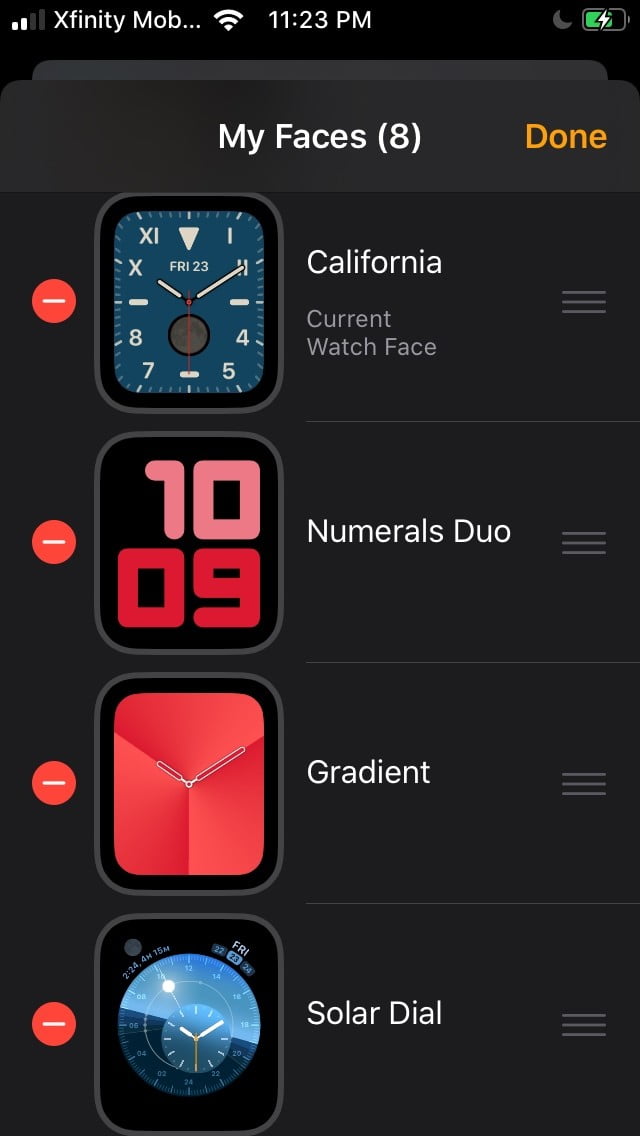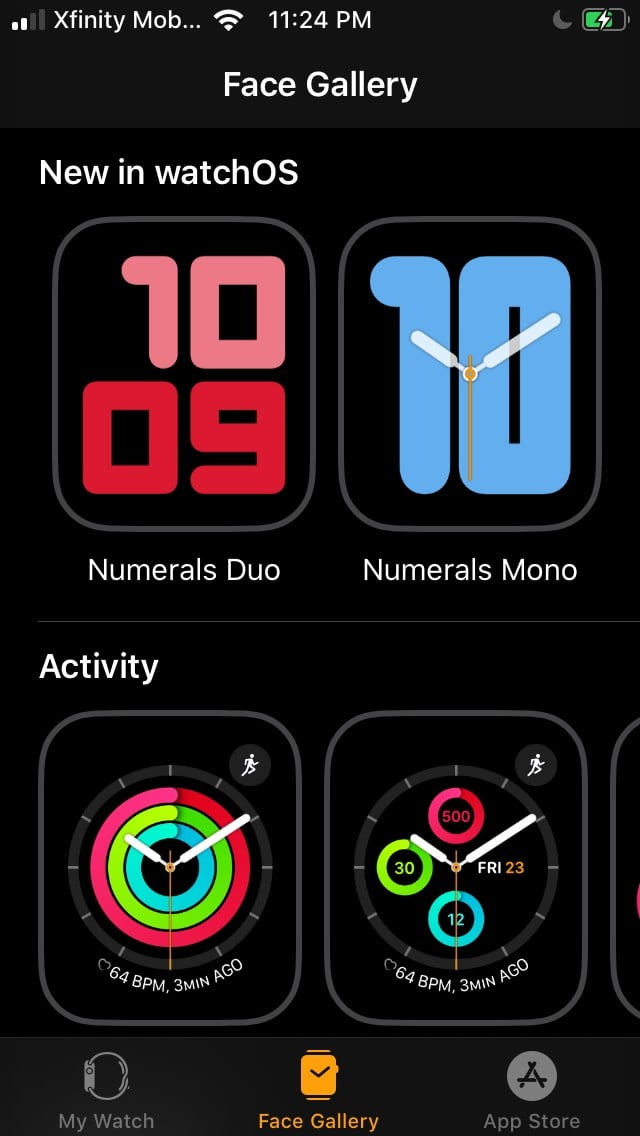Si tienes un iPhone puedes aumentar y complementar todas sus funciones con el reloj Apple Watch y viceversa. En cierto modo, ambos están hechos el uno para el otro. Y una vez que los pruebas juntos, ya no puedes vivir sin ellos. Si te acabas de comprar uno y no sabes por dónde empezar, en esta guía te enseñamos cómo enlazar Apple Watch con iPhone.
Cuando termines de configurarlo, echa un vistazo a nuestras guías sobre las mejores esferas para tu reloj, los mejores trucos y consejos o cómo utilizar la aplicación Control de Ciclos.
Cómo emparejar un reloj Apple Watch
Antes de empezar, asegúrate de que tanto tu reloj Apple Watch como tu iPhone estén actualizados a la última versión de sus respectivos sistemas operativos. Asegúrate también de que el bluetooth esté activado en tu teléfono, ya que ese es el punto de conexión principal entre los dos. Y, finalmente, asegúrate de que tanto tu reloj como tu teléfono estén completamente cargados o conectalos para reponer la carga a medida que se emparejan.
- Puedes utilizar el último watchOS 6.1 con cualquier generación de Apple Watch y emparejarlo con cualquier iPhone 6S o posterior ejecutando iOS 13. Los asistentes de configuración de tu iPhone y Apple Watch trabajan juntos para ayudarte a emparejar y configurar tu Apple Watch.
- Puedes empezar por atarte el reloj a la muñeca y luego presionar y mantener presionado el botón lateral (el que se encuentra debajo de la corona digital) hasta que aparezca el logotipo de Apple.
- Acerca tu iPhone a tu Apple Watch, observa la pantalla de bienvenida de emparejamiento en tu iPhone y pulsa Continuar.
- Más fácil aún, solo tienes que iniciar la aplicación Apple Watch en tu iPhone y pulsar en Emparejar nuevo reloj.
- Selecciona el botón Iniciar emparejamiento y, cuando te lo solicite, coloca tu iPhone encima del reloj para que tu Apple Watch aparezca en el visor. Esto empareja los dispositivos y verás una alerta que confirma el emparejamiento.
- Si ya tenías un reloj emparejado en este dispositivo, es posible que aparezca una pantalla que te pida que restaures tu reloj desde una copia de seguridad o que lo configures como un reloj nuevo.
- Toca la muñeca en la que llevarás puesto el reloj (izquierda o derecha) y la ubicación preferida de la corona (superior o inferior).
- Acepta los términos y condiciones y decide si deseas compartir información con Apple.
- Crea o espera un código de acceso. Si tienes la intención de utilizar Apple Pay, tendrás que configurar una contraseña.
- Elige si deseas actualizar tu reloj automática o manualmente y si quieres activar el SOS y la detección de caídas. Si tu aplicación de salud te designa como mayor de 65 años, la función de detección de caídas estará activada de forma predeterminada.
- Puedes elegir entre instalar todas las aplicaciones en el emparejamiento o esperar a elegir las aplicaciones específicas que quieras. Siempre puedes borrar aplicaciones individuales más tarde.
- Espera unos minutos a que finalice la configuración y a que los dos dispositivos se sincronicen y, una vez hecho esto, verás una pantalla de bienvenida.
- Si tu Apple Watch cuenta con servicio celular, puedes activarlo en tu Apple Watch ahora o más tarde en la aplicación Apple Watch de tu iPhone. Aunque el servicio de telefonía móvil no está disponible en todas partes, tu iPhone y Apple Watch deben utilizar el mismo proveedor de telefonía móvil para configurarlo y ejecutarlo.
Empareja varios relojes con tu iPhone
Puedes asociar más de un reloj con tu iPhone si lo necesitas, pero solo un reloj puede estar activo en tu teléfono en un momento específico. La plataforma watchOS no soporta el uso de dos relojes a la vez, ni el uso compartido simultáneo de relojes entre múltiples usuarios. No todos los operadores admiten varios planes de telefonía móvil activos al mismo tiempo, así que asegúrate de que tu operador admite esta función. Los pasos son muy similares al procedimiento de emparejamiento anterior.
- Abre la aplicación Apple Watch en tu iPhone y toca la pestaña Mi reloj.
- Toca tu reloj en la parte superior de la pantalla.
- Toca Emparejar reloj nuevo.
- Sigue los pasos para emparejar tu nuevo reloj con el iPhone. Puedes configurar tu reloj como nuevo o utilizar una copia de seguridad de tu otro reloj.
- Cada reloj tiene su propia configuración, por lo que puedes personalizarlos con diferentes aplicaciones y esferas. Puedes añadir una tarjeta de crédito para Apple Pay en un reloj, pero no en el otro.
Cambio entre varios relojes
Solo puedes tener activo un reloj Apple Watch a la vez. Para cambiar de reloj, quítate el reloj actual, empareja el otro y luego levanta la muñeca o mueve el brazo. Si activas el control de cambio automático, que se muestra cuando tienes dos relojes emparejados, tu iPhone cambia automáticamente de reloj cuando lo haces. Si deseas elegir cuándo cambiar, en lugar de cambiar automáticamente, desactiva la función de cambio automático.
- Abre la aplicación Apple Watch en tu iPhone y toca la pestaña Mi reloj.
- Toca tu Apple Watch y enciende o apaga la función Auto Switch.
- Si desactivas la función de cambio automático, debes informar a tu iPhone del reloj que deseas utilizar, así que toca el reloj en la parte superior de la pantalla y, a continuación, toca el reloj que llevas puesto para que aparezca junto a él.
Eliminar y desvincular un reloj Apple Watch
- Para quitar un reloj, abre la aplicación Apple Watch en tu iPhone y toca la pestaña Mi reloj.
- Selecciona un Apple Watch, toca el icono de información.
- Selecciona el botón Desemparejar reloj Apple Watch para desemparejarlo.
- Pulsa en tu ID de Apple para eliminar el reloj de tu cuenta.
Gestión de tu Apple Watch
Lo primero que querrás hacer es poner una esfera de reloj que te guste. La mejor manera de empezar a configurar las esferas de los relojes es utilizar la aplicación Apple Watch en tu iPhone. Todo lo que haces aquí se sincroniza automáticamente con tu reloj en tiempo real. Ve a la Galería de esferas donde puedes empezar a editar y añadir tantas caras como quieras.
Ahora que sabes cómo emparejar y configurar tu Apple Watch, puedes leer nuestra guía sobre cómo hacer una copia de seguridad de tu Apple Watch para asegurarte de que no tienes que configurarlo desde cero en el futuro.